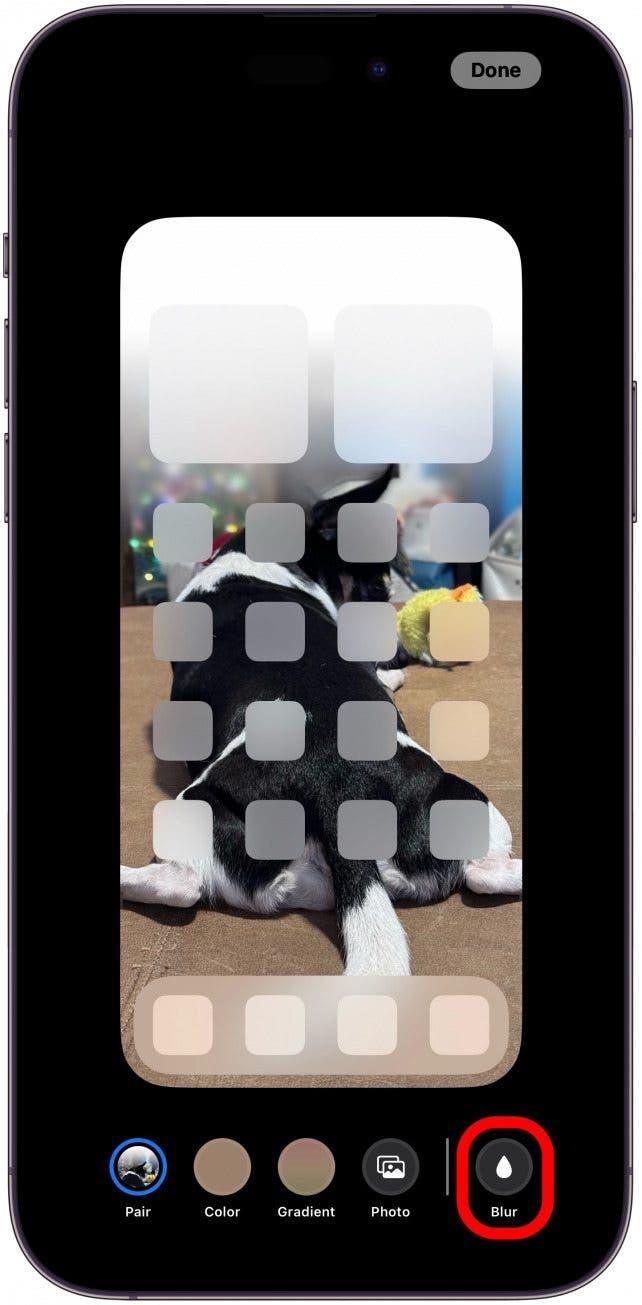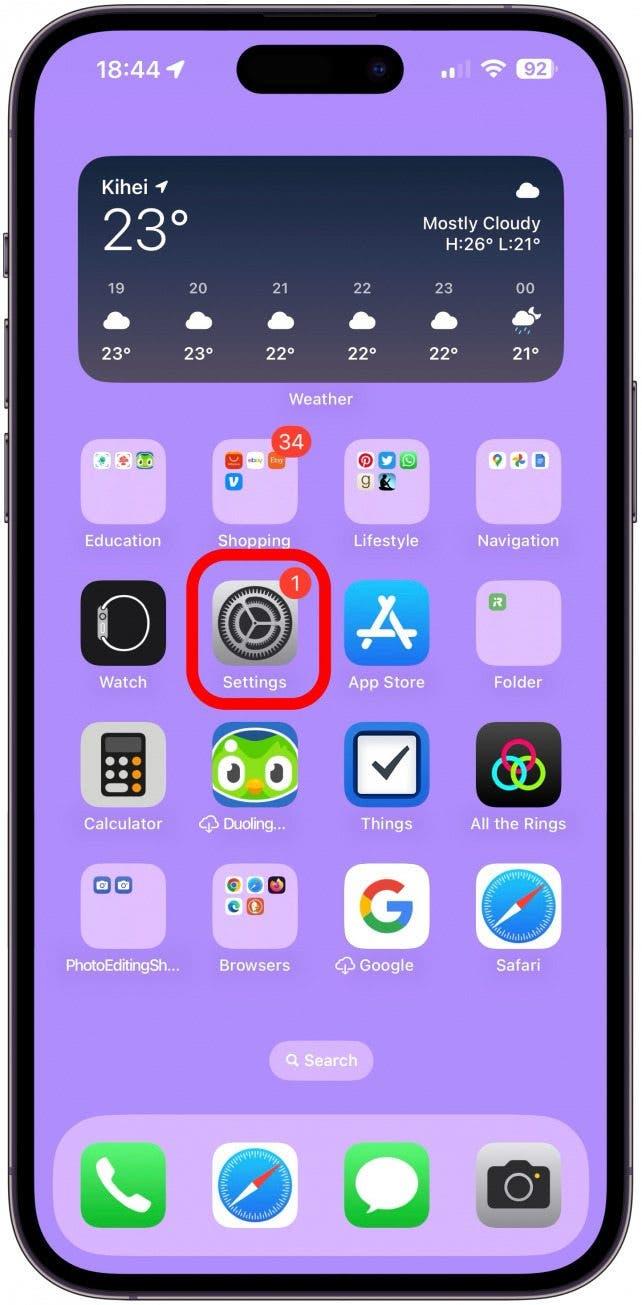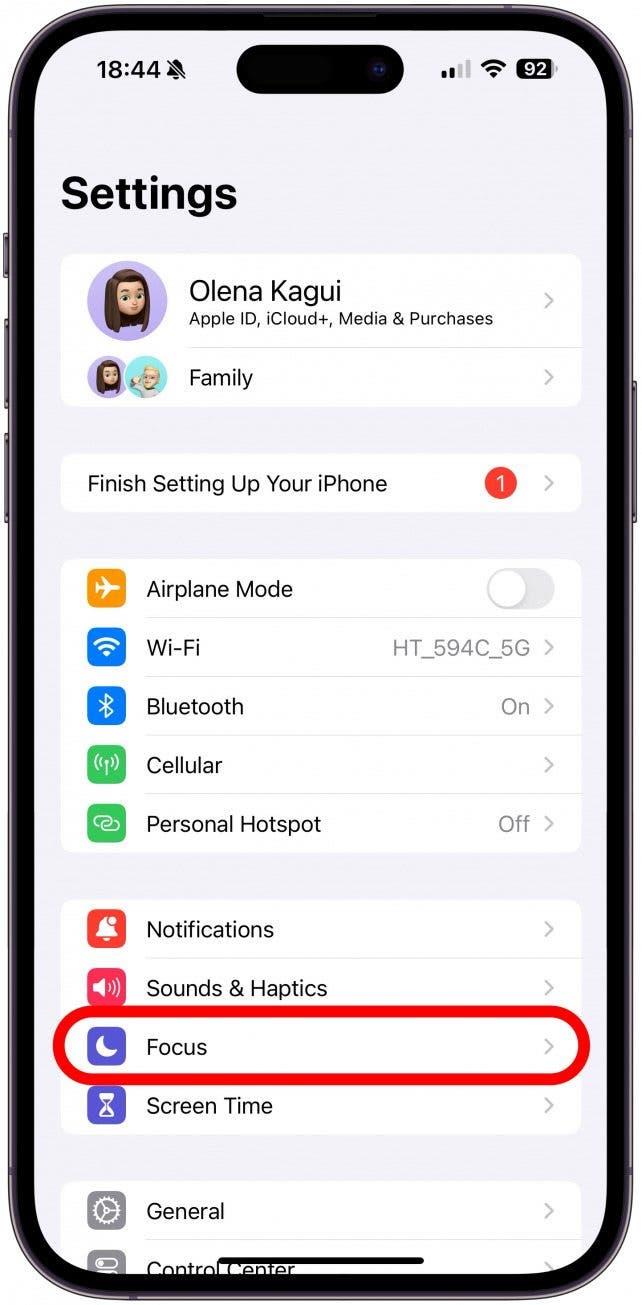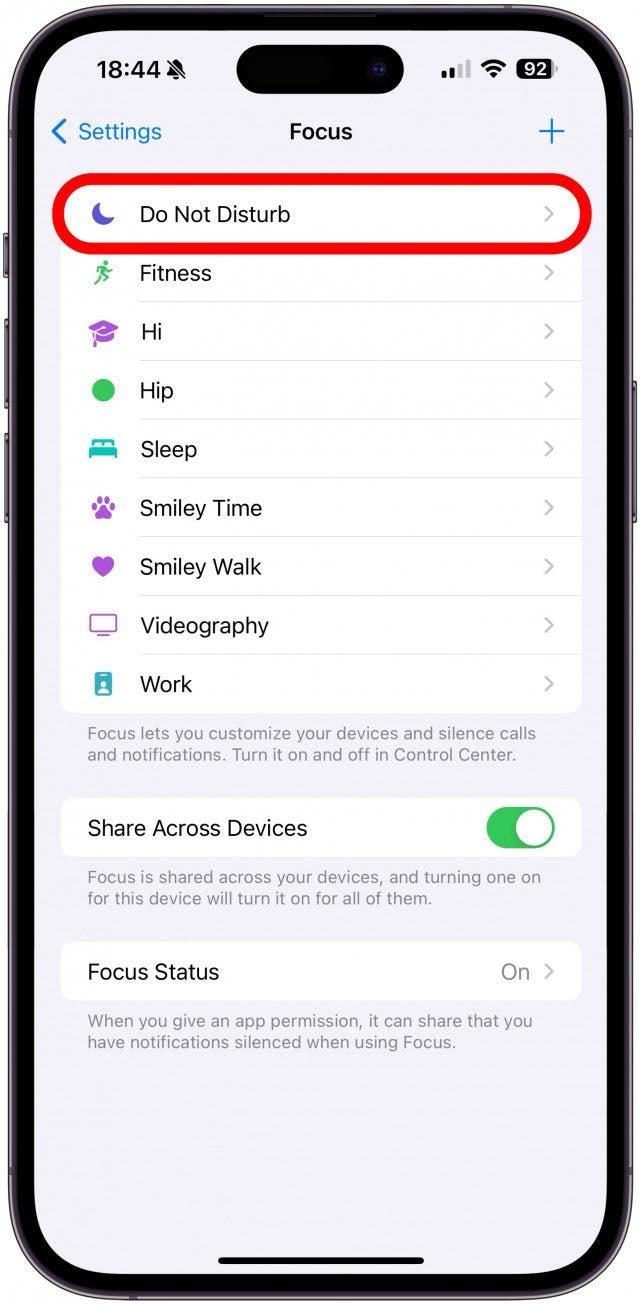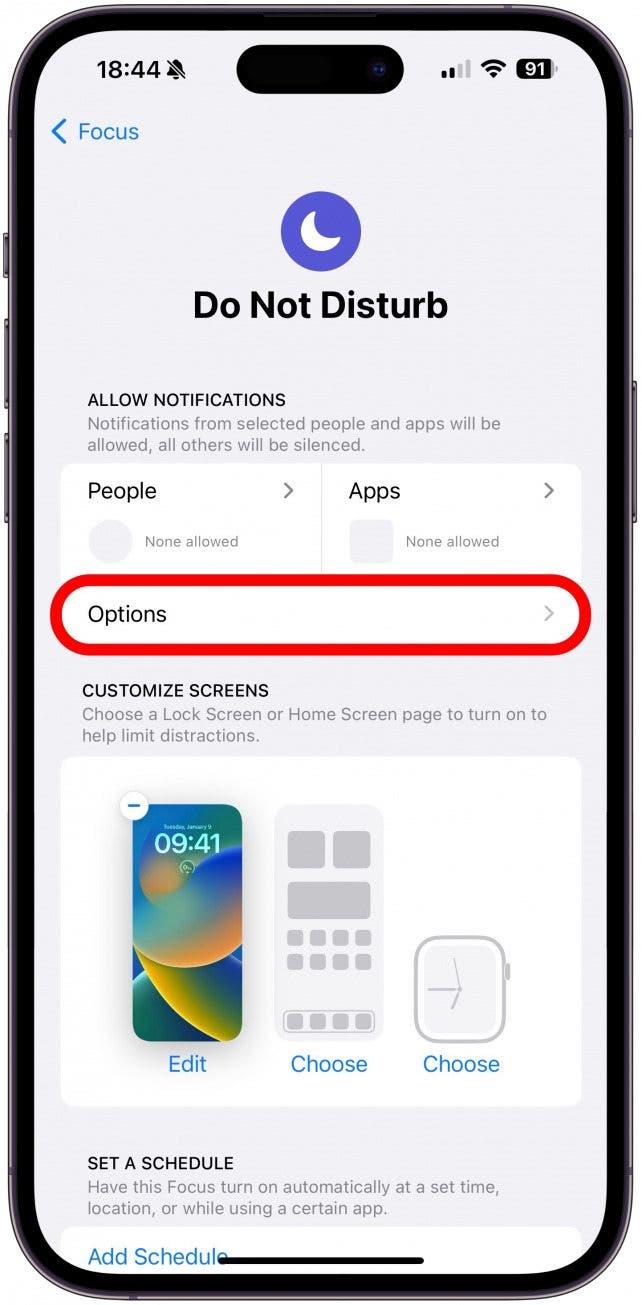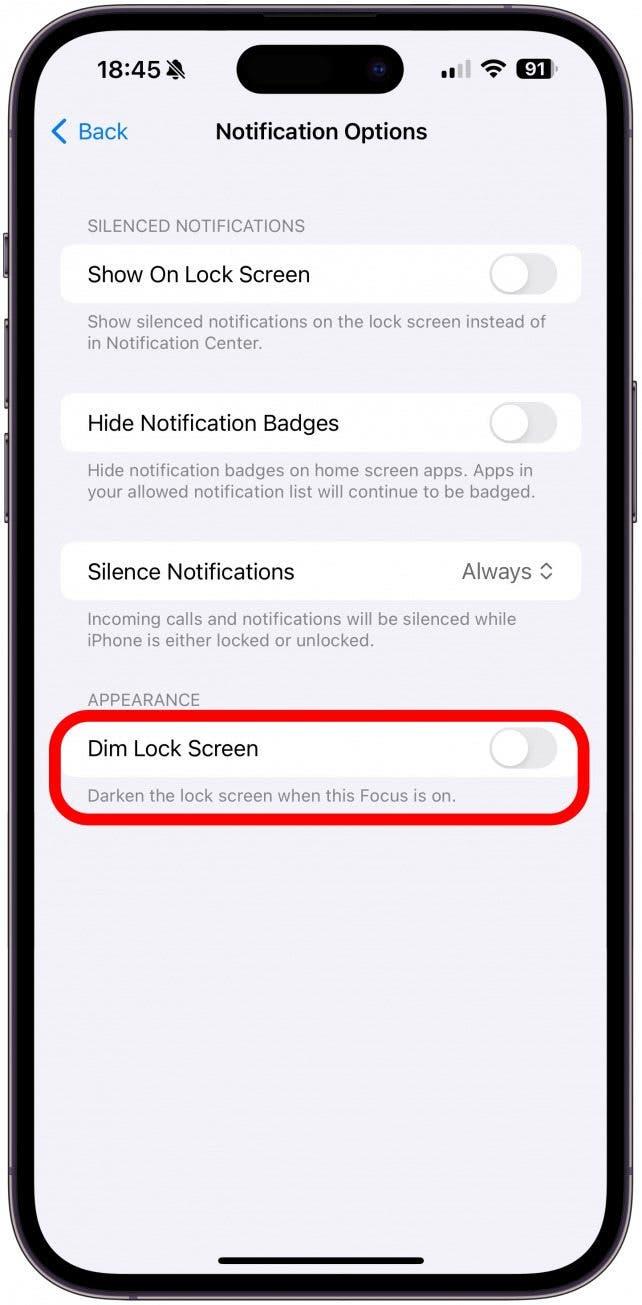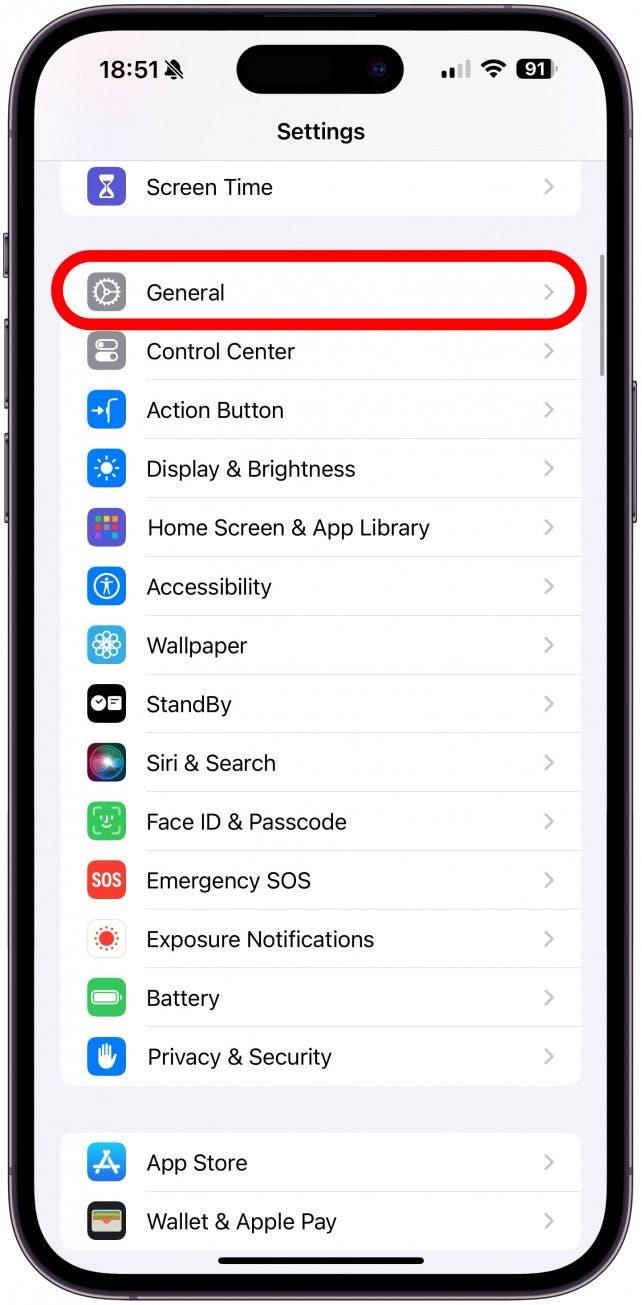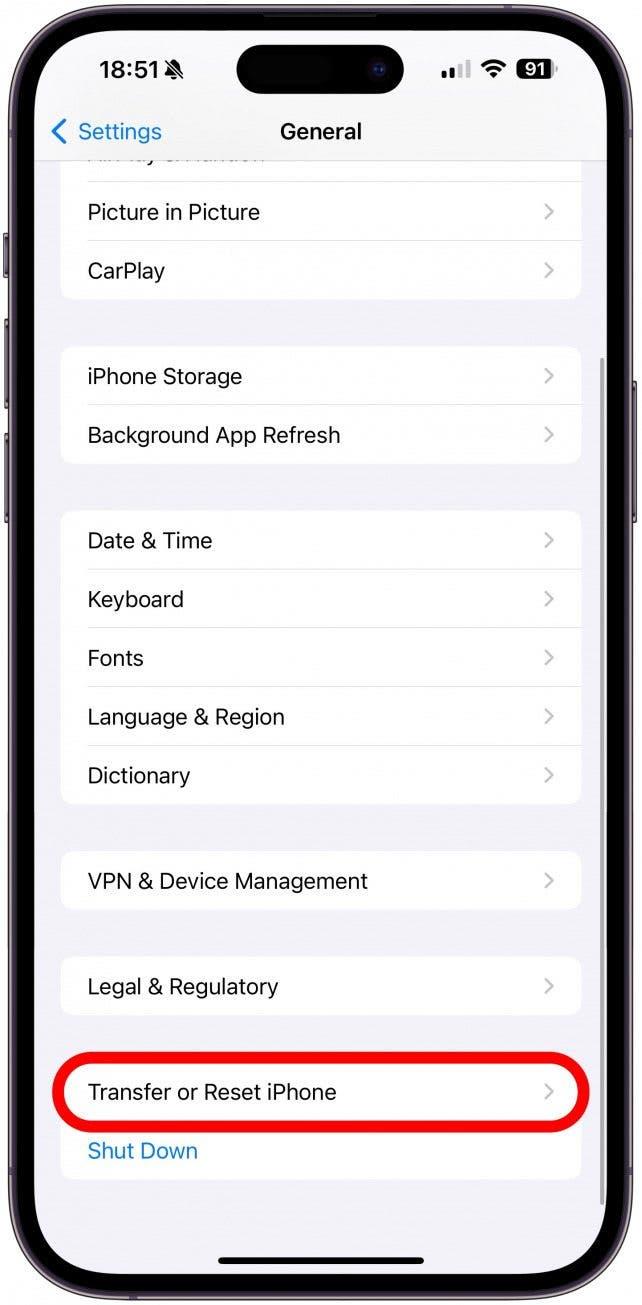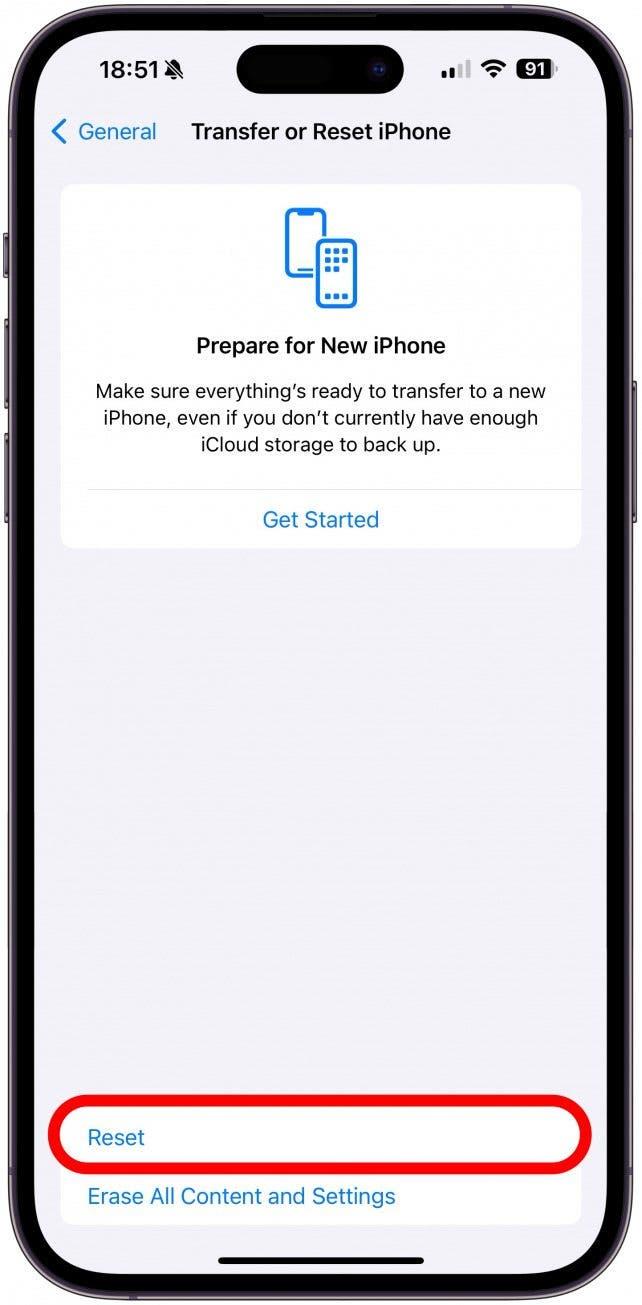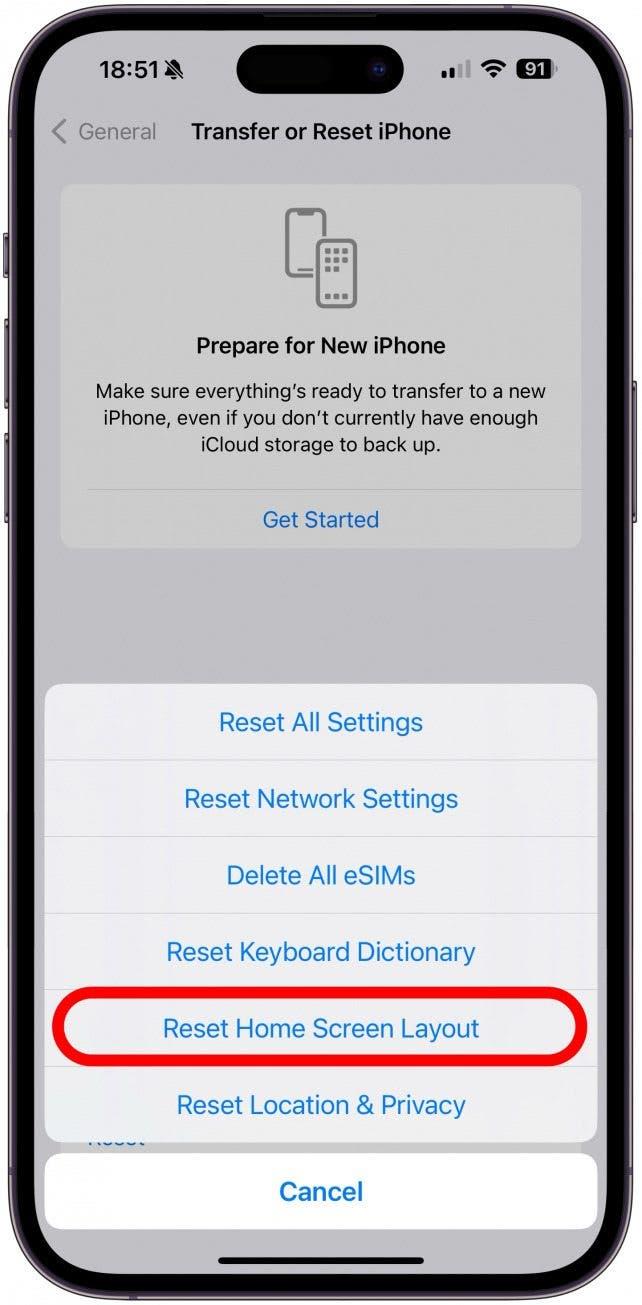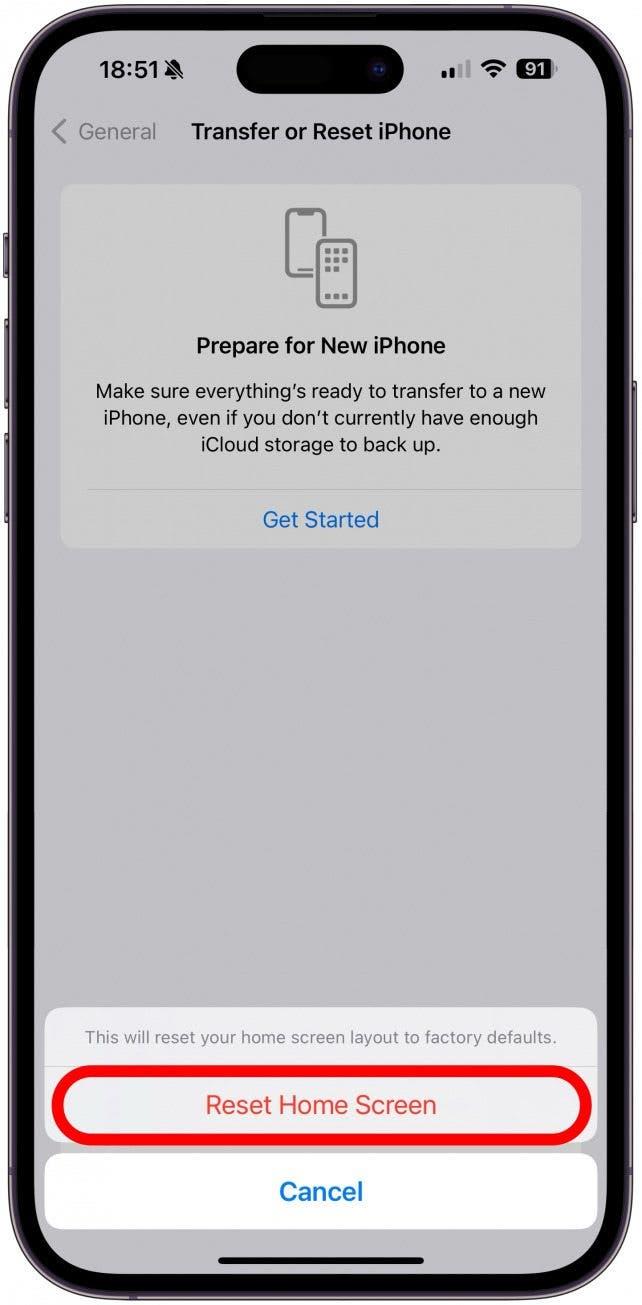თქვენი iPhone ფონის ბუნდოვანია? ან იქნებ ეს არის თქვენი მთელი საკეტის ეკრანი ან თუნდაც საწყისი ეკრანი? არსებობს რამდენიმე მიზეზი, რის გამოც ეს შეიძლება მოხდეს. ამ სტატიაში, ჩვენ გავაშუქებთ თქვენი ეკრანის ან ფონი, თუ არა ეს ხდება iPhone– ის გარკვეული მახასიათებლების, არასწორი პარამეტრების ან პროგრამული უზრუნველყოფის გამო.
რატომ არის ჩემი საწყისი ეკრანი ბუნდოვანი?
მრავალი მიზეზი არსებობს, რის გამოც თქვენი დაბლოკვის ეკრანი, საწყისი ეკრანი ან ფონი ბუნდოვანია. ზოგიერთ შემთხვევაში, ბუნდოვანი ეფექტი ხორციელდება დიზაინით, მაგრამ ეს ასევე შეიძლება გამოწვეული იყოს გარკვეული პარამეტრებით ან მოულოდნელი შეცდომით. აქ მოცემულია თქვენი iPhone ფონის დაბინდვის მიზეზები:
- როდესაც შექმნით ახალ საკეტის ეკრანს და დააწესეთ ფონი, როგორც ფონი, ფონი ნაგულისხმევი იქნება. ეს ეხება ფოტო, emoji და სხვა ტიპის საკეტი ეკრანებისთვის. თუ ეს არის საკითხი, რომელსაც თქვენ განიცდით, შეგიძლიათ მარტივად შეცვალოთ თქვენი ფონი და გამორთოთ ბუნდოვანი .

- ასევე შესაძლებელია, რომ თქვენ იყენებთ ცუდი ხარისხის სურათს თქვენი ფონი. ან, თუ თქვენი ფოტო ჩაკეტვის ეკრანის ზედა, ქვედა, მარცხენა ან მარჯვენა ბუნდოვანია, თქვენ შეიძლება გამოიყენოთ სურათი, რომელიც ძალიან მცირეა თქვენი ეკრანის შესაფერისად. ამასთან, თქვენ კვლავ შეძლებთ საზღვრების მიღმა გასასვლელად, რამაც გამოიწვია გამოსახულების ნაწილები ბუნდოვანი, ვიდრე მოწყვეტილი. თქვენ შეგიძლიათ შეამოწმოთ თქვენი ჩაკეტვის ეკრანის მორგება და გამოსახულების მასშტაბით, რომ ნახოთ თუ არა ეს უკეთესად გამოიყურება.
- თუ თქვენს საკეტის ეკრანზე იყენებთ დიდ ვიჯეტს, გახსენით პროგრამების საქაღალდე თქვენს საწყის ეკრანზე, ან გრძელი პრესა ვიჯეტის ან ჭკვიანი დასტის თქვენს iPhone- ზე, ფონზე ყველაფერი დროებით ხდება ბუნდოვანი. უბრალოდ გადაატრიალეთ ან შეეხეთ ფონს, რომ დაუბრუნდეთ თქვენს რეგულარულ ჩაკეტვას ეკრანზე ან საწყის ეკრანზე.
- Sleep Focus რეჟიმი კიდევ ერთი თვისებაა, რომელიც თქვენს ეკრანს ბუნდოვდება დიზაინით. ვინაიდან ძილის რეჟიმის დანიშნულებაა თავიდან აიცილოთ ყურადღება თქვენს ეკრანზე და საშუალებას მოგცემთ დაიძინოთ, ის ავტომატურად ანგრევს და ააფეთქებს თქვენს დაბლოკვის ეკრანს. ამის გამოსწორების ერთადერთი გზაა ძილის რეჟიმის გამორთვა ან ფოკუსის რეჟიმების გაზიარება მოწყობილობების მასშტაბით, ასე რომ თქვენ შეგიძლიათ გამოიყენოთ ძილის რეჟიმი თქვენს iPad- ზე ან MacBook- ზე, მის iPhone- ზე.
- ფოკუსის სხვა რეჟიმებს ასევე შეუძლიათ თქვენი ეკრანის დაბინდვა, მაგრამ შეგიძლიათ შეცვალოთ ისინი და შეცვალოთ დაბლოკვის ეკრანის დაბლოკვის პარამეტრი . მე გაჩვენებთ, თუ როგორ უნდა გააკეთოთ ეს ქვემოთ მოცემულ ნაბიჯებში.
- თუ არცერთს არ შეუწყო ხელი, მაშინ საკითხი შეიძლება იყოს შეცდომა ან ტექნიკური glitch. ამის გამოსწორების მიზნით, დაიწყეთ თქვენი iPhone– ის გადატვირთვით , უახლესი iOS– ის განახლებით , ან, როგორც ბოლო საშუალება, თქვენი საწყისი ეკრანის განლაგების გადატვირთვა, რომელიც ამოიღებს ნებისმიერ პერსონალიზაციას თქვენს საწყის ეკრანზე.
როგორ დავაფიქსიროთ ბუნდოვანი ეკრანი iPhone- ზე: გამორთეთ დაბლოკვის ეკრანი
თუ თქვენი ბუნდოვანი დაბლოკვის ეკრანი გამოწვეულია ფოკუსის რეჟიმში, რაც იმას ნიშნავს, რომ ეს ხდება მხოლოდ მაშინ, როდესაც კონკრეტული ფოკუსის რეჟიმშია, შეგიძლიათ შეცვალოთ რამდენიმე პარამეტრი მისი გამოსწორების მიზნით. გახსოვდეთ, რომ ამ პარამეტრის რედაქტირება არ შეგიძლიათ ძილის ფოკუსის რეჟიმში. გამორთეთ დაბლოკვის ეკრანის ფუნქცია სხვა ფოკუსის რეჟიმებში:
 აღმოაჩინეთ თქვენი iPhone– ის ფარული თვისებები მიიღეთ ყოველდღიური წვერი (ეკრანის ანაბეჭდები და მკაფიო ინსტრუქციები), ასე რომ თქვენ შეგიძლიათ დაეუფლოთ თქვენს iPhone- ს დღეში მხოლოდ ერთ წუთში.
აღმოაჩინეთ თქვენი iPhone– ის ფარული თვისებები მიიღეთ ყოველდღიური წვერი (ეკრანის ანაბეჭდები და მკაფიო ინსტრუქციები), ასე რომ თქვენ შეგიძლიათ დაეუფლოთ თქვენს iPhone- ს დღეში მხოლოდ ერთ წუთში.
- ღია პარამეტრები .

- შეეხეთ ფოკუსს .

- შეარჩიეთ ფოკუსის რეჟიმი , რომელიც ბუნდოვანია თქვენი საკეტის ეკრანზე.

- შეეხეთ ვარიანტი .

- გამორთეთ დაბლოკვის ეკრანი .

როგორ აღვადგინოთ საწყისი ეკრანის განლაგება
თქვენი საწყისი ეკრანის განლაგების გადატვირთვა უნდა იყოს უკანასკნელი კურორტი, რადგან ის ამოიღებს თქვენს სახლის ეკრანზე გაკეთებულ ნებისმიერ პერსონალიზაციას, და ეს შეიძლება იყოს ტკივილი, რომ ხელახლა ორგანიზებული იყოს თქვენი საწყისი ეკრანი ნულიდან. შეიძლება დაგჭირდეთApple- ის მომხმარებელთა დახმარებასთან დაკავშირებით , სანამ ამას სცადებთ, მაგრამ თუ დარწმუნებული ხართ, რომ ეს გადაჭრის ბუნდოვანებას:
გაფრთხილება
თუ ბუნდოვანი ეკრანი გამოწვეულია ტექნიკური glitch ან პროგრამული უზრუნველყოფის შეცდომით, ეს არ გამოასწორებს მას. შეიძლება კარგი იდეა დაელოდოთ, სანამ არ მოხდება ახალი პროგრამული უზრუნველყოფის განახლება, სანამ თქვენი სახლის ეკრანის პარამეტრების გადატვირთვას.
- გახსენით პარამეტრები და შეეხეთ ზოგადი .

- გადადით ბოლოში და აირჩიეთ გადარიცხვა ან გადატვირთვა iPhone .

- ონკანის გადატვირთვა .

- აირჩიეთ გადატვირთვის საწყისი ეკრანის განლაგება .

- დაბოლოს, თუ დარწმუნებული ხართ, შეეხეთ საწყისი ეკრანის გადატვირთვას .

ახლა თქვენ იცით მრავალი მიზეზი, რის გამოც თქვენი საწყისი ეკრანი შეიძლება იყოს ბუნდოვანი. ან რატომ ხედავთ ბუნდოვან/ნისლიან ფონს ან ფონი ან დაბლოკვის ეკრანს. შემდეგი, შეიტყვეთ, თუ როგორ უნდა შეაჩეროთ თქვენი დაბლოკვის ეკრანი შემთხვევით შეცვლისგან .
კითხვები
- როგორ წაშალოთ ფონი iPhone- ზე? თქვენი iPhone ფონი წაშლის ყველაზე სწრაფი გზაა თქვენი ჩაკეტვის ეკრანის ონკანი და გამართვა და გადახრა, რომ წაშალოთ იგი. ეს ასევე წაშლის შესაბამის ფონს. თუ არ გსურთ ჩაკეტვის ეკრანის წაშლა, შემდეგ შეამოწმეთ , თუ როგორ უნდა შეცვალოთ ჩაკეტვის ეკრანი iPhone- ზე .
- როგორ გავაფუჭოთ ფონი iPhone- ზე? თქვენ შეგიძლიათ ან დაბინდოთ პორტრეტული სურათების ფონი ფოტოების აპლიკაციაში , ან დაბინდოთ ფონი ფონის ფონი ჩაკეტვის ეკრანის პერსონალიზაციის პარამეტრებში.
- როგორ გავაკეთოთ სურათი ფონი iPhone- ზე? როდესაც ფოტო ჩაკეტვის ეკრანს იყენებთ, შეგიძლიათ შეაფასოთ მასშტაბირება ან მასშტაბირება, რომ სურათი სწორად მოერგოს. გაითვალისწინეთ, რომ ყველა სურათი არ ქმნის დიდ საკეტის ეკრანს ან ფონი; ვერტიკალური სურათი საუკეთესოდ ჯდება განზომილებების გათვალისწინებისას.